表紙
はじめに
Ⅰ 画面の説明
Ⅱ 表の扱い方
Ⅲ フォルダの扱い方
Ⅵ HTML出力
Ⅶ 式と組込み関数
Ⅷ プログラム引数とコマンドモード
Ⅸ アクセス制御
Ⅹ 操作ログ
ⅩⅠ ライセンスの設定
はじめに
Ⅰ 画面の説明
Ⅱ 表の扱い方
Ⅲ フォルダの扱い方
1 フォルダの種類
2 フォルダの操作
4 フォルダと表示書式設定
5 多彩なデータの整理・分類
6 データのドロップ
7 フォルダのデータ処理
8 式まとめて編集
9 検索・集計表示からのフォルダ操作
10 フォルダ情報の保存と読み直し
11 検索条件図の操作
Ⅳ 集計表示の仕方2 フォルダの操作
(1) 新規作成
(2) ドラッグ&ドロップで作成
(3) 編集
(4) 切り取りと貼り付け
(5) コピーと貼り付け
(6) 部分貼り付け
(7) 設定のクリア
(8) 定義の書き出しと読み込み
(9) 削除
(10) 検索条件の一時的変更
(11) よくある設定
(12) 傾向と対策のためのフォルダ群の作成
(13) 散布図ボードの作成
3 フォルダの階層(2) ドラッグ&ドロップで作成
(3) 編集
(4) 切り取りと貼り付け
(5) コピーと貼り付け
(6) 部分貼り付け
(7) 設定のクリア
(8) 定義の書き出しと読み込み
(9) 削除
(10) 検索条件の一時的変更
(11) よくある設定
(12) 傾向と対策のためのフォルダ群の作成
(13) 散布図ボードの作成
4 フォルダと表示書式設定
5 多彩なデータの整理・分類
6 データのドロップ
7 フォルダのデータ処理
8 式まとめて編集
9 検索・集計表示からのフォルダ操作
10 フォルダ情報の保存と読み直し
11 検索条件図の操作
1 集計対象
2 集計カラムの操作
4 クロス集計
5 集計カラムと方法の列表示
6 集計行の選別
7 集計のマーク
8 変化の集計
9 集計値を条件とする検索
10 伸縮表示
11 比率表示
12 色分け表示
13 グラフ表示
15 結果表示の独立
16 ボード表示
17 集計結果の保存
Ⅴ 参照用グリッド2 集計カラムの操作
(1) カラムの挿入
(2) 集計追加
(3) カラム編集
(4) カラムの表示/非表示
(5) カラム削除
(6) カラムのコピー/貼付け
(7) カラムの移動
(8) ソート
(9) 小計行の有無
(10) 検索表示から集計カラムを追加
3 複数集計(2) 集計追加
(3) カラム編集
(4) カラムの表示/非表示
(5) カラム削除
(6) カラムのコピー/貼付け
(7) カラムの移動
(8) ソート
(9) 小計行の有無
(10) 検索表示から集計カラムを追加
4 クロス集計
5 集計カラムと方法の列表示
6 集計行の選別
7 集計のマーク
8 変化の集計
9 集計値を条件とする検索
10 伸縮表示
11 比率表示
12 色分け表示
13 グラフ表示
(1) グラフの種類
(2) 視点の選択とグラフ
(3) 複数集計とクロス集計のグラフ
(4) グラフの印刷とファイル出力
(5) グラフの値表示とドリルダウン
(6) グラフのポップアップメニュー
(7) グラフの範囲指定
14 カード表示(2) 視点の選択とグラフ
(3) 複数集計とクロス集計のグラフ
(4) グラフの印刷とファイル出力
(5) グラフの値表示とドリルダウン
(6) グラフのポップアップメニュー
(7) グラフの範囲指定
15 結果表示の独立
16 ボード表示
17 集計結果の保存
Ⅵ HTML出力
Ⅶ 式と組込み関数
Ⅷ プログラム引数とコマンドモード
Ⅸ アクセス制御
Ⅹ 操作ログ
ⅩⅠ ライセンスの設定
Ⅲ-5 多彩なデータの整理・分類
条件フォルダと列挙ホルダの上手な使い方について説明します。仲間を知るフォルダ
| A:条件フォルダの例 |
||
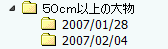 |
このフォルダの設定を見てみます。 | |
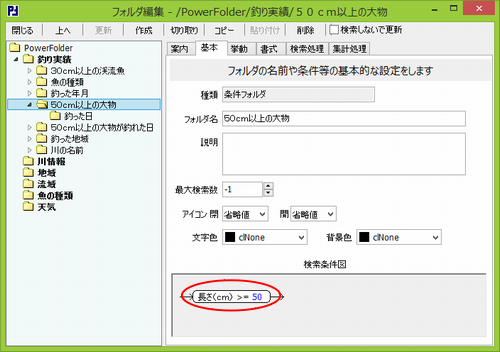 |
||
| 「条件フォルダ」で検索条件図には長さが50cm以上という条件が設定されています。 この「条件フォルダ」の下位に「釣った日」で列挙する「列挙フォルダ」が設定されています。 |
||
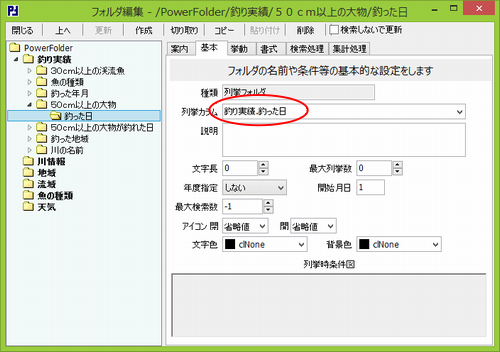 |
||
| 「列挙フォルダ」には「列挙時条件」は設定されていませんので、単純に「釣った日」で列挙します。 50cm以上の大物は2007年1月28日と同2月4日であることが分かります。 2月4日は、50cm以上の「いとう」が釣れています。 |
||
 |
||
| B:列挙フォルダの例 | ||
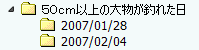 |
このフォルダの設定も見てみます。 | |
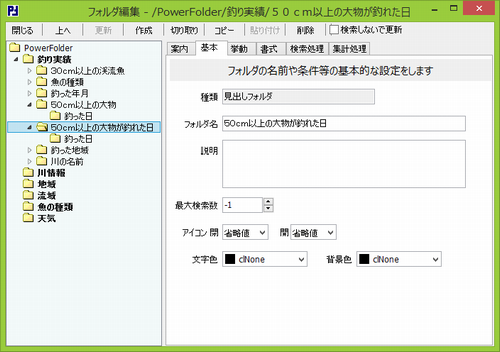 |
||
この「見出しフォルダ」の下位にも「釣った日」で列挙する「列挙フォルダ」が設定されています。 しかし、こちらの「列挙フォルダ」には、「列挙時条件」が設定されてきます。 |
||
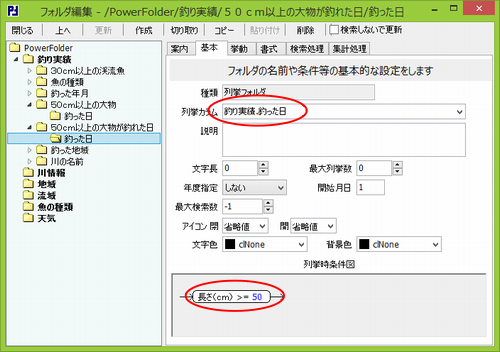 |
||
列挙された2007/02/04のフォルダを開くと下記のようになります。 |
||
 |
||
| 「2007/02/04」の実績の全てが、[検索表示]に一覧表示されます。 「長さ(cm)が50と等しいか大きい」は列挙する際の条件で、列挙した後の結果の釣れた日そのものには何も条件は付いていません。 この例のように、列挙フォルダには、列挙時条件の着目するカラムと列挙するカラムを別にして設定することができます。 例A、Bでデータの整理の趣旨が異なります。 例Aでは、50cm以上の大物が釣れた日を列挙して、列挙されたある日のフォルダを開くと、その日に釣れた50cm以上の大物が表示されます。 大物がいつ釣れてそれは何であったか条件の対象そのものが分かります。 例Bでは、50cm以上の大物が釣れた日を列挙して、列挙されたある日のフォルダを開くと、その日に釣れた全ての魚の実績が表示されます。 大物が釣れた日の全容が分かります。 このように、検索条件に合致したそのものだけではなく関わるものを調べてみたい場面はよくあります。 例えば、臨床検査の結果で、ある条件(複数試験項目に条件を与えて)に引っかかった患者の全ての試験項目について調べたい。 ある商品を購入した顧客のがその日(週、月、年)に購入した他の商品を調べたい。 PowerFolderで用意された3種類のフォルダを組み合わせることにより、多彩で分かり易いデータの整理・分類ができます。 |
||